004 - Exemplu dezvolta cel mai simplu tip de ferestre formează aplicații în c în ms studio vizual,
Acest subiect este considerat un exemplu de creare a cererii de calcul zona de triunghi pentru formula lui Heron. Aplicarea este implementat în sistemul Microsoft Visual Studio ca Windows Forms Application.
Lucrarea descrie programarea click pe butonul evenimentului. De asemenea, caracteristicile interacțiunii programului componentelor de cod Label (eticheta), buton (buton), Edit (linia de intrare).
1. Crearea unui proiect ca Windows Forms Application.
2. Plasarea sub formă de componente.
3. Proprietățile componentelor de setare.
4. Faceți clic pe butonul de programare eveniment Button1.
5. Rulați proiectul de execuție.
Formularea matematică a problemei
Având în vedere lungimea laturilor triunghiului o. b. c. Utilizarea instrumentelor de sistem Microsoft Visual Studio pentru a dezvolta o aplicație care calculează aria unui triunghi folosind formula lui Heron. Apendicele implementat în C ++ ca Windows Forms Application.
Formula lui Heron pentru calculul ariei unui triunghi:
unde a, b. c - partea a triunghiului; p - semiperimetrul, calculat după cum urmează:
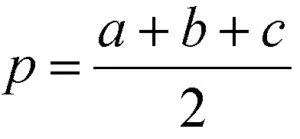 ⇑
⇑
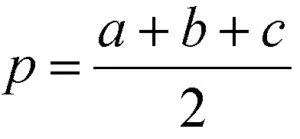
execuție
1. Porniți Microsoft Visual Studio. Proiect nou.
Start MS Visual Studio. Crearea unui proiect ca Windows Forms Application bazat pe Visual C ++ șablon. Exemplu de creare a unui proiect de tip Windows Forms Application în C ++, și tipuri de fișiere create este dat aici.
Salvați fișierul, introduceți un nume arbitrar (de exemplu, «MyApp01«).
Ca rezultat, se va crea forma principală aplicație așa cum se arată în figura 1.
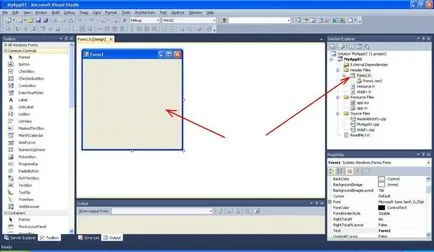
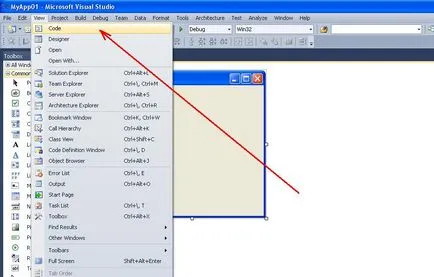
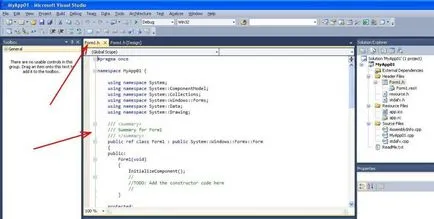
Astfel, este posibil pentru a comuta între modurile de proiectare (design) și a edita proiectul de cod sursă (cod).
Clasa de Forma cuprinde:
- Form1 () constructor;
- destructor
Form1 ();
- InitializeComponent) metoda (. în care o inițializare inițială poate fi implementată variabile interne.
2. Plasarea sub formă de componente.
Pentru programul pe care trebuie să plasați componentele corespunzătoare de pe formular. Pentru a plasa componente, aveți nevoie pentru a merge la vizualizarea Design (Design) una dintre metodele descrise mai sus.
Componentele Toolbox sunt pe bara (Figura 6).
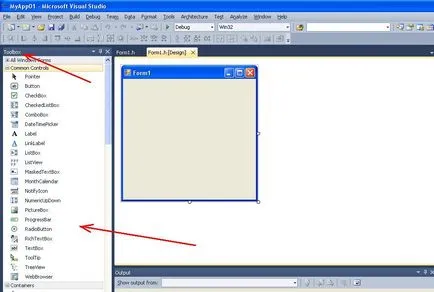
În cazul nostru, am plasat următoarele componente:
- trei etichete pentru componente de tip (marcator) (Figura 7). Conceput pentru mesaje informative de ieșire la «a =«, «b =«, «c =«. Acest lucru creează trei instanțe (obiect) Label1 numit. Label2. label3;
- TextBox trei componente de tip (linie de intrare) - pentru variabila de intrare valori a. b. c (Figura 8). Se creează trei obiecte cu nume TextBox1, textBox2, textBox3;
- un buton de tip component (buton) (Figura 9). Acesta este destinat să pună în aplicare echipa calcula aria și apelul de tratare a evenimentului corespunzător. Creați un Button1 nume de instanță;
- un tip component Label (Figura 10). Acesta este destinat să ieșire rezultat (zona de triunghi). Se creează un obiect numit label4.
După plasarea formei componentelor va arata cum se arată în figura 10.
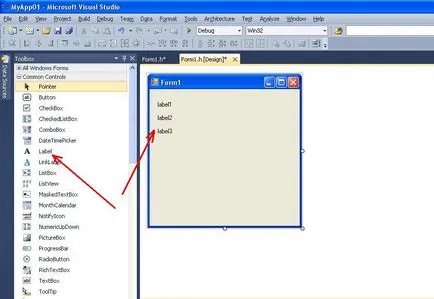
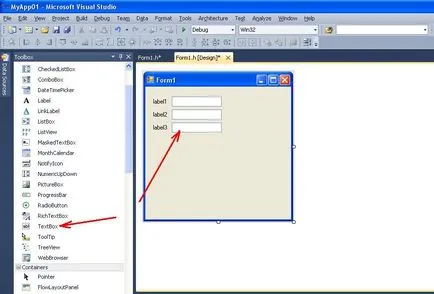
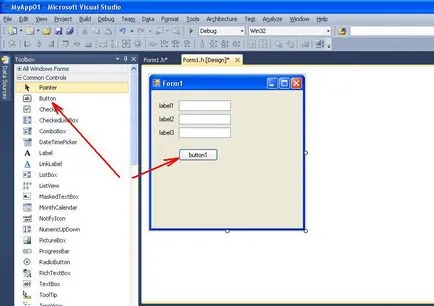
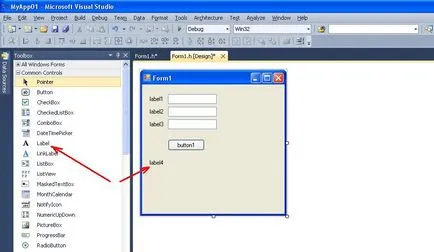
3. Proprietățile componentelor de setare.
Pentru a forma a avut o viziune mai intuitiv pentru a rezolva problema, trebuie să configurați proprietățile sale, precum și proprietăți ale componentei plasate pe ea.
«Properties» folosite fereastra pentru a configura proprietățile formei și a componentei (Figura 11). Această fereastră se numește comanda
sau tasta F4.
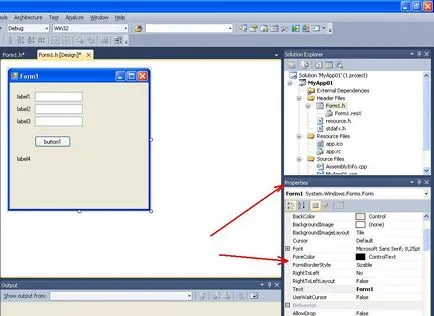
Pentru a schimba numele formei (a programului), este necesar să se pre-select (cu mouse-ul). După aceea, titlul «Properties» fereastră, este posibil să primiți titlul de Form1. Următorul pas este de a seta proprietatea Text la valoarea „aria triunghiului“ (Figura 12).
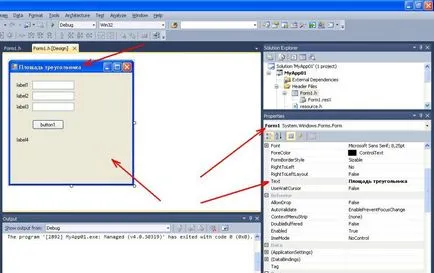
In mod similar, proprietățile componentelor situate pe formularul stabilit. Ajustați proprietățile acestor componente:
- componenta Label1 proprietate text = «a =«;
- imobilul Label2 componentei text = «b =«;
- componenta label3 proprietate text = «c =«;
- în proprietatea Text a componentei label4 = „Zona de triunghi =“;
- componenta Button1 proprietatea Text = „Calculeaza“.
Odată executat, formularul va avea forma așa cum se arată în figura 13.

4. Faceți clic pe butonul de programare eveniment Button1.
Rezultatul programului este de a calcula aria unui triunghi. Calculul are loc în momentul în care utilizatorul face clic pe butonul „Calculeaza“. Rezultatul este un eveniment de clic. Programul acestui eveniment corespunde unei secțiuni de cod, numit o tratare a evenimentului (event handler). Acest fragment este generat prin intermediul Microsoft Visual Studio.
Pentru a declanșa un handler eveniment clic pe butonul Button1. efectuați următoarele (Figura 14):
- alocarea componentei button1;
- în fereastra Properties pentru a activa fila «Evenimente» (evenimente);
- în lista de evenimente din caseta de text Faceți clic pe eveniment pentru a face un dublu clic.
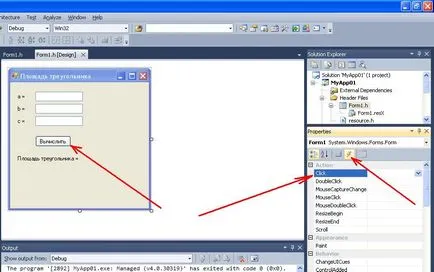
Rezultatul acestor acțiuni, Microsoft Visual Studio sistemul va genera o tratare a evenimentului și o casetă de comutare în modul de introducere a codului.
Tratare a evenimentului (metoda) este numită button1_Click. Formată următorul cod:
Între acolade trebuie să scrie cod personalizat zona de calcul al unui triunghi folosind formula lui Heron.
Listarea software-eveniment cod handler button1_Click (), după cum urmează:
Explicați unele fragmente de cod.
Pentru a traduce valoarea textBox1-> Componenta text din linia în tip real, float corespunzător folosind Analizează () metoda de sistem de clasă :: dublă.
una dintre cele două metode pot fi folosite pentru a introduce o variabilă în linie valoare de tip float textBox1-> Text:
Acest indicator este un pointer la clasa (clasa Form1).
Pentru a calcula rădăcina pătrată este utilizat sqrt () în Math:
Pentru transformarea ToString tip float (), metoda este utilizată în linie (string):
5. Rulați proiectul de execuție.
Acum puteți rula proiectul privind punerea în aplicare a cheie (F5) și testa performanțele sale.